Como cadastrar Grupo Tributário no SIGE Cloud
No SIGE Cloud este cadastro é utilizado para vincular os seus produtos e suas configurações fiscais. Assim, quando você adicionar um determinado produto a uma venda ou nota fiscal, é através do grupo tributário que o sistema buscará as informações de PIS, COFINS e ICMS preenchidas nas Operações Fiscais.
Fique atento!
❗ O nome que será definido no campo Nome do Grupo Tributário, será utilizado obrigatoriamente no campo Grupo Tributário no cadastro da operação fiscal e também será informado no cadastro do produto.
❗ O sistema automaticamente disponibilizará a opção Simples Nacional, você pode utilizá-lo em seus cadastros.
❗ Caso nenhuma grupo tributário esteja cadastrado no seu produto, o sistema fará a busca pela opção Simples Nacional, que é o grupo tributário padrão do sistema.
Sabendo de tudo isso, é o momento de fazer o cadastro do Grupo Tributário. Portanto, acesse o menu lateral Fiscal, submenu Grupos Tributários.
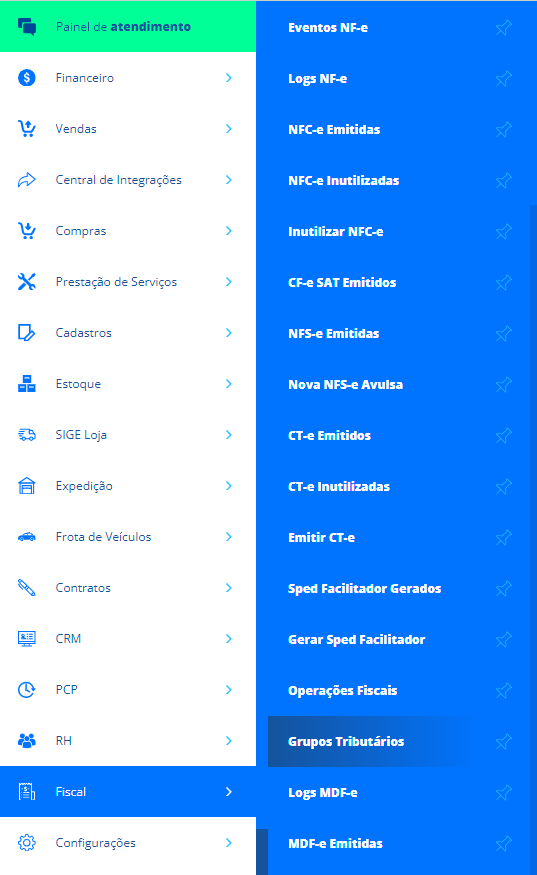
Na sequência, clique no ícone Novo.
Agora na tela Cadastro de Grupo Tributário, preencha os campos seguintes.
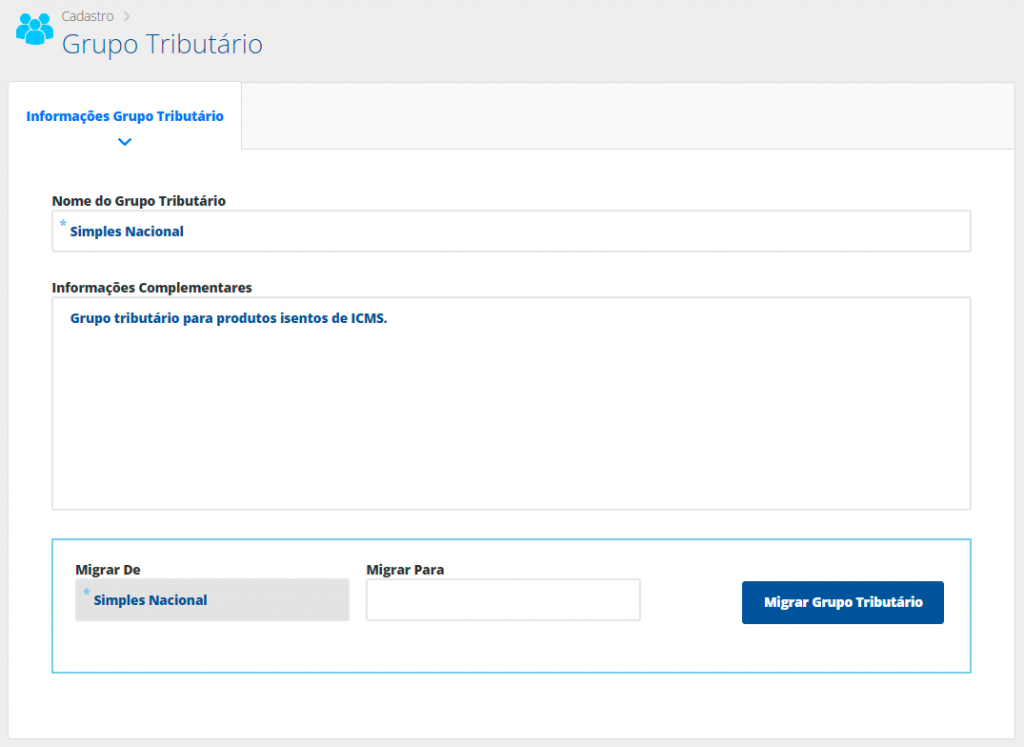
Nome do Grupo Tributário: informe um nome para que você identifique este grupo tributário. Neste campo você pode cadastrar um grupo tributário com um nome de sua autoria ou utilizar aquele que é o padrão do sistema: Simples Nacional;
Informações Complementares: este campo é de texto livre, onde você pode adicionar uma mensagem padrão, caso desejar;
Migrar De e Migrar Para: depois de salvar o grupo tributário em questão, utilizando estas opções será possível migrar este grupo tributário para outro cadastrado no sistema. Assim, automaticamente os produtos e operações fiscais em que este grupo está informado será alterado automaticamente para o novo grupo.
Não esqueça de clicar em Salvar para concluir o cadastro. Através do botão Voltar o sistema disponibilizará a listagem com todos os grupos tributários cadastrados, inclusive este criado recentemente.
Agora que você já sabe como cadastrar um grupo tributário no sistema, saiba também que é possível adicionar quantos Grupos Tributários forem necessários para um melhor controle de suas informações fiscais.
Não deixe de acompanhar os artigos:
- Como informar o Grupo Tributário nos Produtos no SIGE Cloud
- Como cadastrar Operações Fiscais para NF-e no SIGE Cloud
- Como cadastrar Operações Fiscais para NFC-e no SIGE Cloud
Restou alguma dúvida? Não tem problema! A nossa equipe de suporte é composta por especialistas que estão à disposição para lhe auxiliar no que for preciso. Para contatar nossa equipe, acesse o chat dentro do sistema ou nos envie um e-mail através do: suporte@sigeatende.com.br
